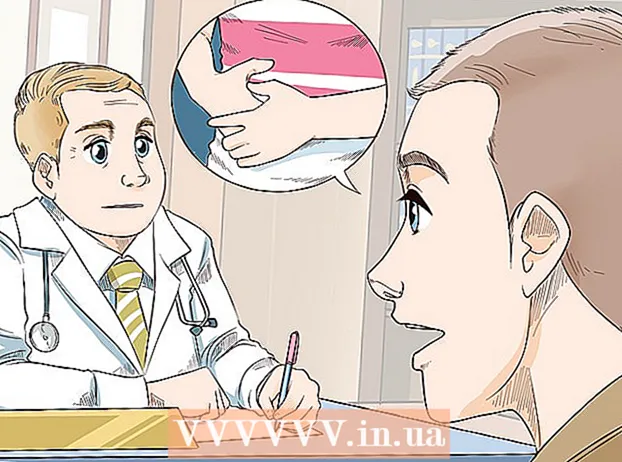நூலாசிரியர்:
Sara Rhodes
உருவாக்கிய தேதி:
15 பிப்ரவரி 2021
புதுப்பிப்பு தேதி:
1 ஜூலை 2024
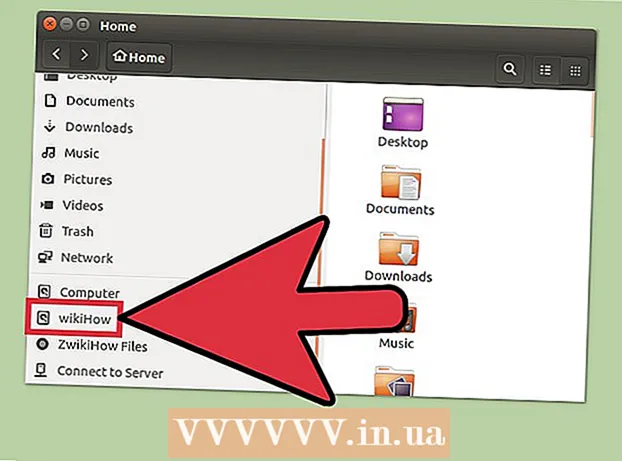
உள்ளடக்கம்
உபுண்டுவில் முன்பே நிறுவப்பட்ட வட்டு பயன்பாட்டைப் பயன்படுத்தி வட்டை வடிவமைக்க முடியும். வட்டு பயன்பாடு பிழைகளைக் காட்டினால் அல்லது பகிர்வு சேதமடைந்தால், வட்டை வடிவமைக்க GParted ஐப் பயன்படுத்தவும். GParted ஐப் பயன்படுத்தி ஏற்கனவே உள்ள பகிர்வுகளின் அளவை மாற்றலாம் அல்லது ஒதுக்கப்படாத வட்டு இடத்தின் அடிப்படையில் ஒரு புதிய பகிர்வை உருவாக்கலாம்.
படிகள்
முறை 2 இல் 1: விரைவு வடிவம்
 1 வட்டு பயன்பாட்டை இயக்கவும். முக்கிய மெனுவைத் திறந்து உள்ளிடவும் வட்டுகள்... இணைக்கப்பட்ட அனைத்து இயக்கிகளும் இடதுபுறத்தில் காட்டப்படும்.
1 வட்டு பயன்பாட்டை இயக்கவும். முக்கிய மெனுவைத் திறந்து உள்ளிடவும் வட்டுகள்... இணைக்கப்பட்ட அனைத்து இயக்கிகளும் இடதுபுறத்தில் காட்டப்படும். 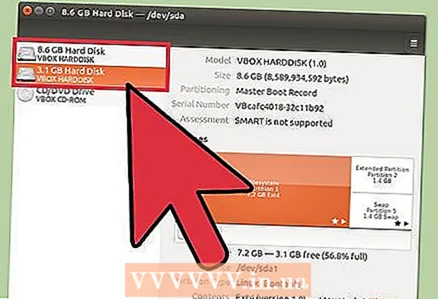 2 வடிவமைக்க வேண்டிய வட்டை முன்னிலைப்படுத்தவும். அனைத்து வட்டுகளும் இடதுபுறத்தில் காட்டப்படும். இயக்ககத்தைத் தேர்ந்தெடுக்கும்போது கவனமாக இருங்கள், ஏனெனில் வடிவமைப்பின் போது எல்லா தரவும் அழிக்கப்படும்.
2 வடிவமைக்க வேண்டிய வட்டை முன்னிலைப்படுத்தவும். அனைத்து வட்டுகளும் இடதுபுறத்தில் காட்டப்படும். இயக்ககத்தைத் தேர்ந்தெடுக்கும்போது கவனமாக இருங்கள், ஏனெனில் வடிவமைப்பின் போது எல்லா தரவும் அழிக்கப்படும். 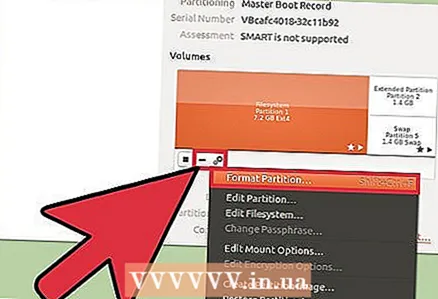 3 கியர் ஐகானைக் கிளிக் செய்து பார்மட் பார்டிஷனைத் தேர்ந்தெடுக்கவும். கோப்பு முறைமையை நீங்கள் குறிப்பிடக்கூடிய ஒரு புதிய சாளரம் திறக்கும்.
3 கியர் ஐகானைக் கிளிக் செய்து பார்மட் பார்டிஷனைத் தேர்ந்தெடுக்கவும். கோப்பு முறைமையை நீங்கள் குறிப்பிடக்கூடிய ஒரு புதிய சாளரம் திறக்கும். 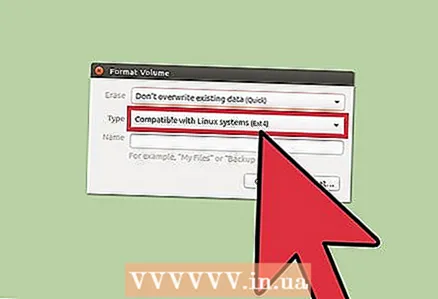 4 விரும்பிய கோப்பு அமைப்பைத் தேர்ந்தெடுக்கவும். வகை மெனுவைத் திறந்து விரும்பிய கோப்பு முறைமையைத் தேர்ந்தெடுக்கவும்.
4 விரும்பிய கோப்பு அமைப்பைத் தேர்ந்தெடுக்கவும். வகை மெனுவைத் திறந்து விரும்பிய கோப்பு முறைமையைத் தேர்ந்தெடுக்கவும். - லினக்ஸ், மேக் ஓஎஸ் மற்றும் விண்டோஸ் கணினிகளுக்கு இடையில் மற்றும் யூ.எஸ்.பி சேமிப்பகத்தை ஆதரிக்கும் சாதனங்களுக்கிடையே கோப்புகளை மாற்ற டிரைவைப் பயன்படுத்தினால், FAT ஐத் தேர்ந்தெடுக்கவும்.
- வட்டு லினக்ஸ் கணினியில் பயன்படுத்தப்பட்டால், "Ext4" என்பதைத் தேர்ந்தெடுக்கவும்.
- இயக்கி விண்டோஸ் கணினியில் பயன்படுத்தப்பட்டால், NTFS ஐத் தேர்ந்தெடுக்கவும்.
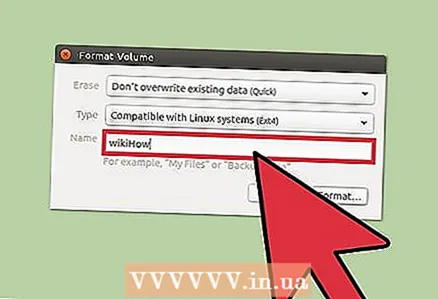 5 பிரிவுக்கு ஒரு பெயரைக் கொடுங்கள். வடிவமைக்கப்பட வேண்டிய பிரிவின் பெயர் (லேபிள்) தொடர்புடைய வரியில் உள்ளிடலாம். இணைக்கப்பட்ட இயக்கிகளில் குழப்பமடையாமல் இருக்க லேபிள் உதவும்.
5 பிரிவுக்கு ஒரு பெயரைக் கொடுங்கள். வடிவமைக்கப்பட வேண்டிய பிரிவின் பெயர் (லேபிள்) தொடர்புடைய வரியில் உள்ளிடலாம். இணைக்கப்பட்ட இயக்கிகளில் குழப்பமடையாமல் இருக்க லேபிள் உதவும். 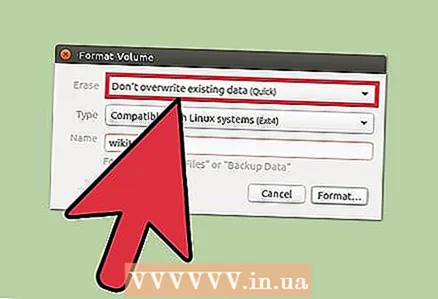 6 உங்கள் தரவை எவ்வாறு பாதுகாப்பாக நீக்குவது என்பதை முடிவு செய்யுங்கள். இயல்பாக, வடிவமைப்பு செயல்முறை தரவை நீக்கும், ஆனால் அதை மேலெழுத முடியாது. தரவை பாதுகாப்பாக (நிரந்தரமாக) நீக்க, நீக்கு மெனுவிலிருந்து பூஜ்ஜியங்களுடன் மேலெழுத தரவைத் தேர்ந்தெடுக்கவும். வடிவமைப்பு செயல்முறை அதிக நேரம் எடுக்கும், ஆனால் தரவு பாதுகாப்பாக நீக்கப்படும்.
6 உங்கள் தரவை எவ்வாறு பாதுகாப்பாக நீக்குவது என்பதை முடிவு செய்யுங்கள். இயல்பாக, வடிவமைப்பு செயல்முறை தரவை நீக்கும், ஆனால் அதை மேலெழுத முடியாது. தரவை பாதுகாப்பாக (நிரந்தரமாக) நீக்க, நீக்கு மெனுவிலிருந்து பூஜ்ஜியங்களுடன் மேலெழுத தரவைத் தேர்ந்தெடுக்கவும். வடிவமைப்பு செயல்முறை அதிக நேரம் எடுக்கும், ஆனால் தரவு பாதுகாப்பாக நீக்கப்படும். 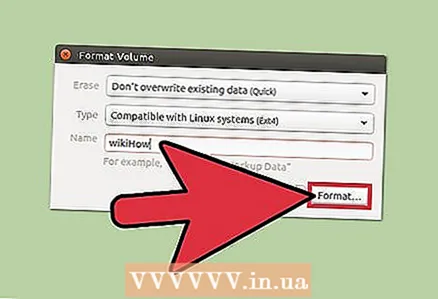 7 வடிவமைத்தல் செயல்முறையைத் தொடங்க வடிவமைத்தல் என்பதைக் கிளிக் செய்யவும். உங்கள் முடிவை உறுதிப்படுத்த நீங்கள் கேட்கப்படுவீர்கள். வடிவமைத்தல் செயல்முறையின் நீளம் வட்டு திறன் மற்றும் தரவு அழிப்பு வகையைப் பொறுத்தது (பாதுகாப்பானது அல்லது இயல்பானது).
7 வடிவமைத்தல் செயல்முறையைத் தொடங்க வடிவமைத்தல் என்பதைக் கிளிக் செய்யவும். உங்கள் முடிவை உறுதிப்படுத்த நீங்கள் கேட்கப்படுவீர்கள். வடிவமைத்தல் செயல்முறையின் நீளம் வட்டு திறன் மற்றும் தரவு அழிப்பு வகையைப் பொறுத்தது (பாதுகாப்பானது அல்லது இயல்பானது). - வட்டை வடிவமைக்கும் போது நீங்கள் சிக்கல்களை எதிர்கொண்டால், GParted நிரலைப் பயன்படுத்தவும் (அடுத்த பகுதியை படிக்கவும்).
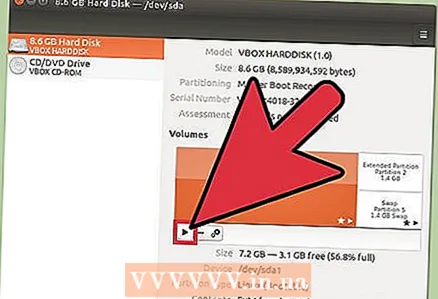 8 வடிவமைக்கப்பட்ட வட்டை ஏற்றவும். வடிவமைத்தல் செயல்முறை முடிந்ததும், மவுண்டைக் கிளிக் செய்யவும் (இந்த பொத்தான் டிரைவ்களின் பட்டியலுக்கு கீழே தோன்றும்). இது பகிர்வை ஏற்றவும் அதன் கோப்பு முறைமையை அணுகவும் உங்களை அனுமதிக்கும். எக்ஸ்ப்ளோரரில் ஒரு பிரிவைத் திறக்கத் தோன்றும் இணைப்பைக் கிளிக் செய்யவும்; அல்லது கோப்பு பயன்பாட்டைத் திறந்து இடது பலகத்தில் இயக்கியைக் கண்டறியவும்.
8 வடிவமைக்கப்பட்ட வட்டை ஏற்றவும். வடிவமைத்தல் செயல்முறை முடிந்ததும், மவுண்டைக் கிளிக் செய்யவும் (இந்த பொத்தான் டிரைவ்களின் பட்டியலுக்கு கீழே தோன்றும்). இது பகிர்வை ஏற்றவும் அதன் கோப்பு முறைமையை அணுகவும் உங்களை அனுமதிக்கும். எக்ஸ்ப்ளோரரில் ஒரு பிரிவைத் திறக்கத் தோன்றும் இணைப்பைக் கிளிக் செய்யவும்; அல்லது கோப்பு பயன்பாட்டைத் திறந்து இடது பலகத்தில் இயக்கியைக் கண்டறியவும்.
முறை 2 இல் 2: GParted ஐப் பயன்படுத்துதல்
 1 திறந்த முனையம். இதை முதன்மை மெனுவிலிருந்து செய்யலாம் அல்லது கிளிக் செய்யவும்Ctrl+ஆல்ட்+டி.
1 திறந்த முனையம். இதை முதன்மை மெனுவிலிருந்து செய்யலாம் அல்லது கிளிக் செய்யவும்Ctrl+ஆல்ட்+டி. 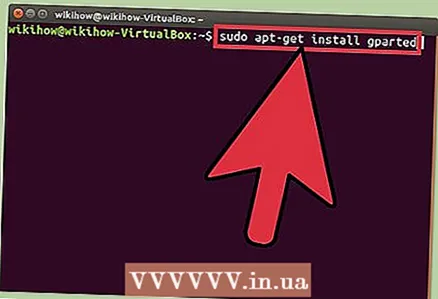 2 GParted ஐ நிறுவவும். இதைச் செய்ய, பின்வரும் கட்டளையை உள்ளிடவும். கடவுச்சொல்லை உள்ளிடுமாறு கணினி கேட்கும் (கடவுச்சொல்லை உள்ளிடும்போது அது காட்டப்படாது).
2 GParted ஐ நிறுவவும். இதைச் செய்ய, பின்வரும் கட்டளையை உள்ளிடவும். கடவுச்சொல்லை உள்ளிடுமாறு கணினி கேட்கும் (கடவுச்சொல்லை உள்ளிடும்போது அது காட்டப்படாது). - sudo apt-get install gparted
- கிளிக் செய்யவும் ஒய்கேட்கப்படும் போது.
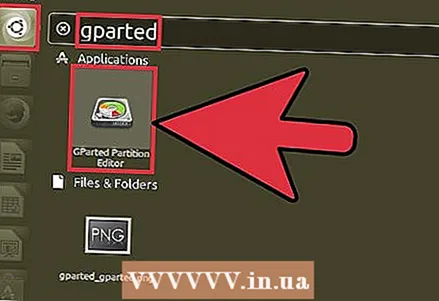 3 பிரதான மெனுவிலிருந்து GParted ஐ துவக்கவும். இந்த மெனுவைத் திறந்து "GParted" என டைப் செய்து (மேற்கோள்கள் இல்லாமல்) இந்த ப்ரோக்ராமை கண்டுபிடித்து இயக்கவும். தற்போதைய வட்டின் பகிர்வுகளையும் அதன் ஒதுக்கப்படாத இடத்தையும் காட்டும் ஒரு சாளரம் திறக்கும்.
3 பிரதான மெனுவிலிருந்து GParted ஐ துவக்கவும். இந்த மெனுவைத் திறந்து "GParted" என டைப் செய்து (மேற்கோள்கள் இல்லாமல்) இந்த ப்ரோக்ராமை கண்டுபிடித்து இயக்கவும். தற்போதைய வட்டின் பகிர்வுகளையும் அதன் ஒதுக்கப்படாத இடத்தையும் காட்டும் ஒரு சாளரம் திறக்கும்.  4 வடிவமைக்க இயக்ககத்தைத் தேர்ந்தெடுக்கவும். கீழ்தோன்றும் மெனுவில் (மேல் வலது மூலையில்) இதைச் செய்யுங்கள். எந்த இயக்ககத்தைத் தேர்ந்தெடுப்பது என்று உங்களுக்குத் தெரியாவிட்டால், சாளரத்தில் அதன் திறனைத் தேடுங்கள் - இது சரியான இயக்ககத்தைத் தேர்ந்தெடுக்க உதவும்.
4 வடிவமைக்க இயக்ககத்தைத் தேர்ந்தெடுக்கவும். கீழ்தோன்றும் மெனுவில் (மேல் வலது மூலையில்) இதைச் செய்யுங்கள். எந்த இயக்ககத்தைத் தேர்ந்தெடுப்பது என்று உங்களுக்குத் தெரியாவிட்டால், சாளரத்தில் அதன் திறனைத் தேடுங்கள் - இது சரியான இயக்ககத்தைத் தேர்ந்தெடுக்க உதவும். 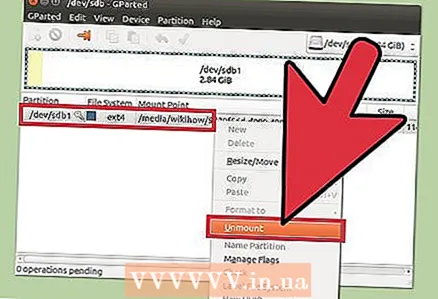 5 நீங்கள் வடிவமைக்க, மாற்ற அல்லது நீக்க விரும்பும் பகிர்வை அவிழ்த்து விடுங்கள். இது இல்லாமல், நீங்கள் பிரிவில் வேலை செய்ய முடியாது. பகிர்வுகளின் பட்டியலில், விரும்பிய பகிர்வில் வலது கிளிக் செய்து, "Unmount" என்பதைத் தேர்ந்தெடுக்கவும்.
5 நீங்கள் வடிவமைக்க, மாற்ற அல்லது நீக்க விரும்பும் பகிர்வை அவிழ்த்து விடுங்கள். இது இல்லாமல், நீங்கள் பிரிவில் வேலை செய்ய முடியாது. பகிர்வுகளின் பட்டியலில், விரும்பிய பகிர்வில் வலது கிளிக் செய்து, "Unmount" என்பதைத் தேர்ந்தெடுக்கவும். 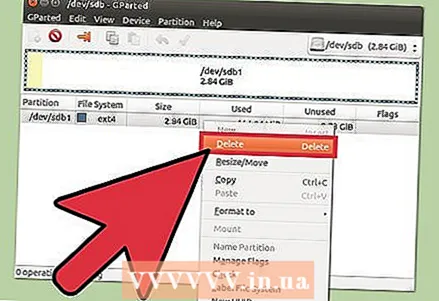 6 ஏற்கனவே உள்ள பகுதியை நீக்கவும். இந்த வழக்கில், அது ஒதுக்கப்படாத இடமாக மாறும். இந்த இடத்தின் அடிப்படையில், நீங்கள் ஒரு புதிய பகிர்வை உருவாக்கி வடிவமைக்கலாம்.
6 ஏற்கனவே உள்ள பகுதியை நீக்கவும். இந்த வழக்கில், அது ஒதுக்கப்படாத இடமாக மாறும். இந்த இடத்தின் அடிப்படையில், நீங்கள் ஒரு புதிய பகிர்வை உருவாக்கி வடிவமைக்கலாம். - நீக்க வேண்டிய பகிர்வில் வலது கிளிக் செய்து "நீக்கு" என்பதைக் கிளிக் செய்யவும்.
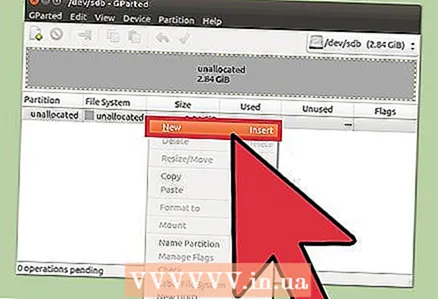 7 ஒரு புதிய பகுதியை உருவாக்கவும். ஒதுக்கப்படாத இடத்தில் வலது கிளிக் செய்து புதியதைத் தேர்ந்தெடுக்கவும். ஒரு புதிய பிரிவை உருவாக்கும் செயல்முறை தொடங்கும்.
7 ஒரு புதிய பகுதியை உருவாக்கவும். ஒதுக்கப்படாத இடத்தில் வலது கிளிக் செய்து புதியதைத் தேர்ந்தெடுக்கவும். ஒரு புதிய பிரிவை உருவாக்கும் செயல்முறை தொடங்கும். 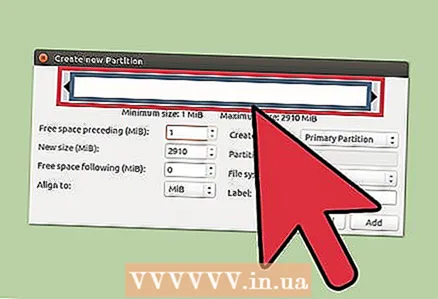 8 பகிர்வின் அளவை அமைக்கவும். இதைச் செய்ய, ஸ்லைடரைப் பயன்படுத்தவும்.
8 பகிர்வின் அளவை அமைக்கவும். இதைச் செய்ய, ஸ்லைடரைப் பயன்படுத்தவும். 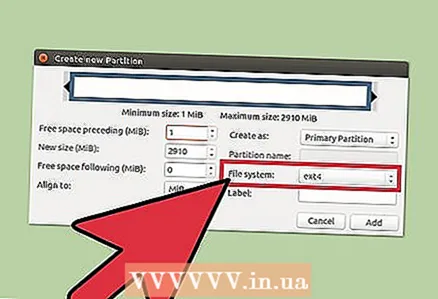 9 பகிர்வுக்கான கோப்பு அமைப்பைத் தேர்ந்தெடுக்கவும். "கோப்பு முறைமை" மெனுவில் இதைச் செய்யுங்கள். வட்டு வெவ்வேறு இயக்க முறைமைகள் மற்றும் சாதனங்களில் பயன்படுத்தப்பட்டால், "fat32" ஐத் தேர்ந்தெடுக்கவும். இயக்கி லினக்ஸில் மட்டுமே பயன்படுத்தப்பட்டால், "ext4" ஐத் தேர்ந்தெடுக்கவும்.
9 பகிர்வுக்கான கோப்பு அமைப்பைத் தேர்ந்தெடுக்கவும். "கோப்பு முறைமை" மெனுவில் இதைச் செய்யுங்கள். வட்டு வெவ்வேறு இயக்க முறைமைகள் மற்றும் சாதனங்களில் பயன்படுத்தப்பட்டால், "fat32" ஐத் தேர்ந்தெடுக்கவும். இயக்கி லினக்ஸில் மட்டுமே பயன்படுத்தப்பட்டால், "ext4" ஐத் தேர்ந்தெடுக்கவும். 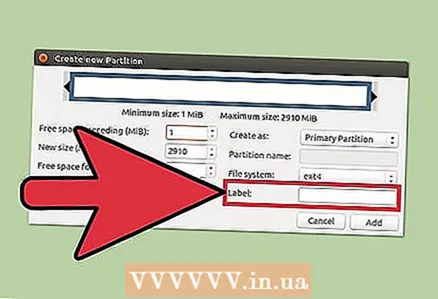 10 பிரிவுக்கு ஒரு பெயரைக் கொடுங்கள் (லேபிள்). இது இந்த பிரிவை மற்ற பிரிவுகளிலிருந்து வேறுபடுத்துவதை எளிதாக்கும்.
10 பிரிவுக்கு ஒரு பெயரைக் கொடுங்கள் (லேபிள்). இது இந்த பிரிவை மற்ற பிரிவுகளிலிருந்து வேறுபடுத்துவதை எளிதாக்கும். 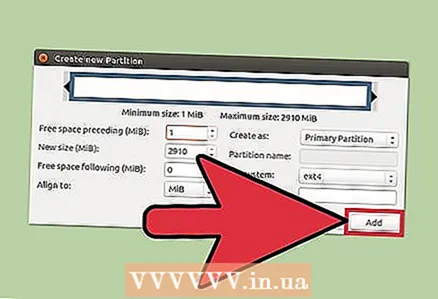 11 பிரிவு அமைப்புகளை உள்ளமைத்து முடித்ததும் சேர் என்பதைக் கிளிக் செய்யவும். பிரிவின் உருவாக்கம் செய்யப்பட வேண்டிய செயல்பாடுகளின் பட்டியலில் சேர்க்கப்படும்.
11 பிரிவு அமைப்புகளை உள்ளமைத்து முடித்ததும் சேர் என்பதைக் கிளிக் செய்யவும். பிரிவின் உருவாக்கம் செய்யப்பட வேண்டிய செயல்பாடுகளின் பட்டியலில் சேர்க்கப்படும். 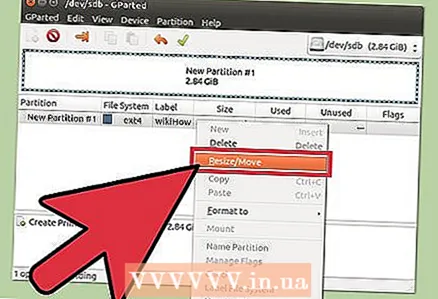 12 பகிர்வின் அளவை மாற்றவும் (நீங்கள் விரும்பினால்). GParted இல் பகிர்வுகளின் அளவை மாற்றலாம். ஒதுக்கீடு செய்யப்படாத இடத்திலிருந்து ஒரு புதிய பகிர்வு உருவாக்கப்படும் வகையில் பகிர்வு அளவை மாற்ற முடியும். இயக்ககத்தில் சேமிக்கப்பட்ட தரவைப் பாதிக்காமல் உங்கள் வன்வட்டத்தை பல பகிர்வுகளாகப் பிரிக்க இது உங்களை அனுமதிக்கும்.
12 பகிர்வின் அளவை மாற்றவும் (நீங்கள் விரும்பினால்). GParted இல் பகிர்வுகளின் அளவை மாற்றலாம். ஒதுக்கீடு செய்யப்படாத இடத்திலிருந்து ஒரு புதிய பகிர்வு உருவாக்கப்படும் வகையில் பகிர்வு அளவை மாற்ற முடியும். இயக்ககத்தில் சேமிக்கப்பட்ட தரவைப் பாதிக்காமல் உங்கள் வன்வட்டத்தை பல பகிர்வுகளாகப் பிரிக்க இது உங்களை அனுமதிக்கும். - நீங்கள் மறுஅளவிட விரும்பும் பிரிவில் வலது கிளிக் செய்து மறுஅளவிடு / நகர்த்து என்பதைத் தேர்ந்தெடுக்கவும்.
- இரு பக்கங்களிலும் ஒரு பிரிவை வரையறுக்கும் ஸ்லைடர்களை இழுத்து, அந்த பகுதிக்கு முன் மற்றும் / அல்லது பின் ஒதுக்கப்படாத இடத்தை உருவாக்கவும்.
- மறுஅளவிடு / நகர்த்து என்பதைக் கிளிக் செய்து செய்ய வேண்டிய செயல்பாடுகளின் பட்டியலில் மறுஅளவிடுதலைச் சேர்க்கவும். ஒதுக்கப்படாத இடத்திலிருந்து, மேலே விவரிக்கப்பட்டுள்ளபடி நீங்கள் ஒரு புதிய பகிர்வை உருவாக்கலாம்.
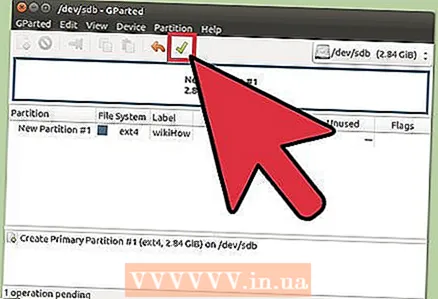 13 திட்டமிடப்பட்ட செயல்பாடுகளைத் தொடங்க பச்சை செக்மார்க் பொத்தானைக் கிளிக் செய்யவும். இந்த பொத்தானை கிளிக் செய்யும் வரை நீங்கள் செய்யும் எந்த மாற்றமும் செயல்படாது. இதன் விளைவாக, தேர்ந்தெடுக்கப்பட்ட பகிர்வுகள் நீக்கப்படும் (தரவு இழப்புடன்), மற்றும் புதிய பகிர்வுகள் உருவாக்கப்படும்.
13 திட்டமிடப்பட்ட செயல்பாடுகளைத் தொடங்க பச்சை செக்மார்க் பொத்தானைக் கிளிக் செய்யவும். இந்த பொத்தானை கிளிக் செய்யும் வரை நீங்கள் செய்யும் எந்த மாற்றமும் செயல்படாது. இதன் விளைவாக, தேர்ந்தெடுக்கப்பட்ட பகிர்வுகள் நீக்கப்படும் (தரவு இழப்புடன்), மற்றும் புதிய பகிர்வுகள் உருவாக்கப்படும். - செயல்பாடுகளின் எண்ணிக்கை மற்றும் வட்டின் திறனைப் பொறுத்து அனைத்து செயல்பாடுகளும் முடிக்க சிறிது நேரம் எடுக்கும்.
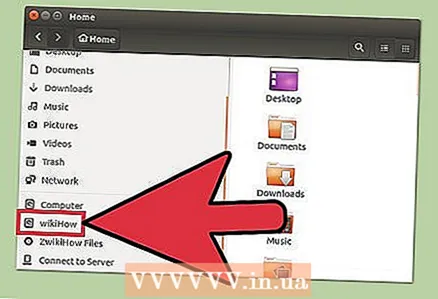 14 வடிவமைக்கப்பட்ட இயக்ககத்தைக் கண்டறியவும். வடிவமைப்பு செயல்முறை முடிந்ததும், GParted ஐ மூடி, வடிவமைக்கப்பட்ட வட்டை கண்டுபிடிக்கவும். இது கோப்பு பயன்பாட்டில் உள்ள அனைத்து இயக்கிகளின் பட்டியலிலும் தோன்றும்.
14 வடிவமைக்கப்பட்ட இயக்ககத்தைக் கண்டறியவும். வடிவமைப்பு செயல்முறை முடிந்ததும், GParted ஐ மூடி, வடிவமைக்கப்பட்ட வட்டை கண்டுபிடிக்கவும். இது கோப்பு பயன்பாட்டில் உள்ள அனைத்து இயக்கிகளின் பட்டியலிலும் தோன்றும்.